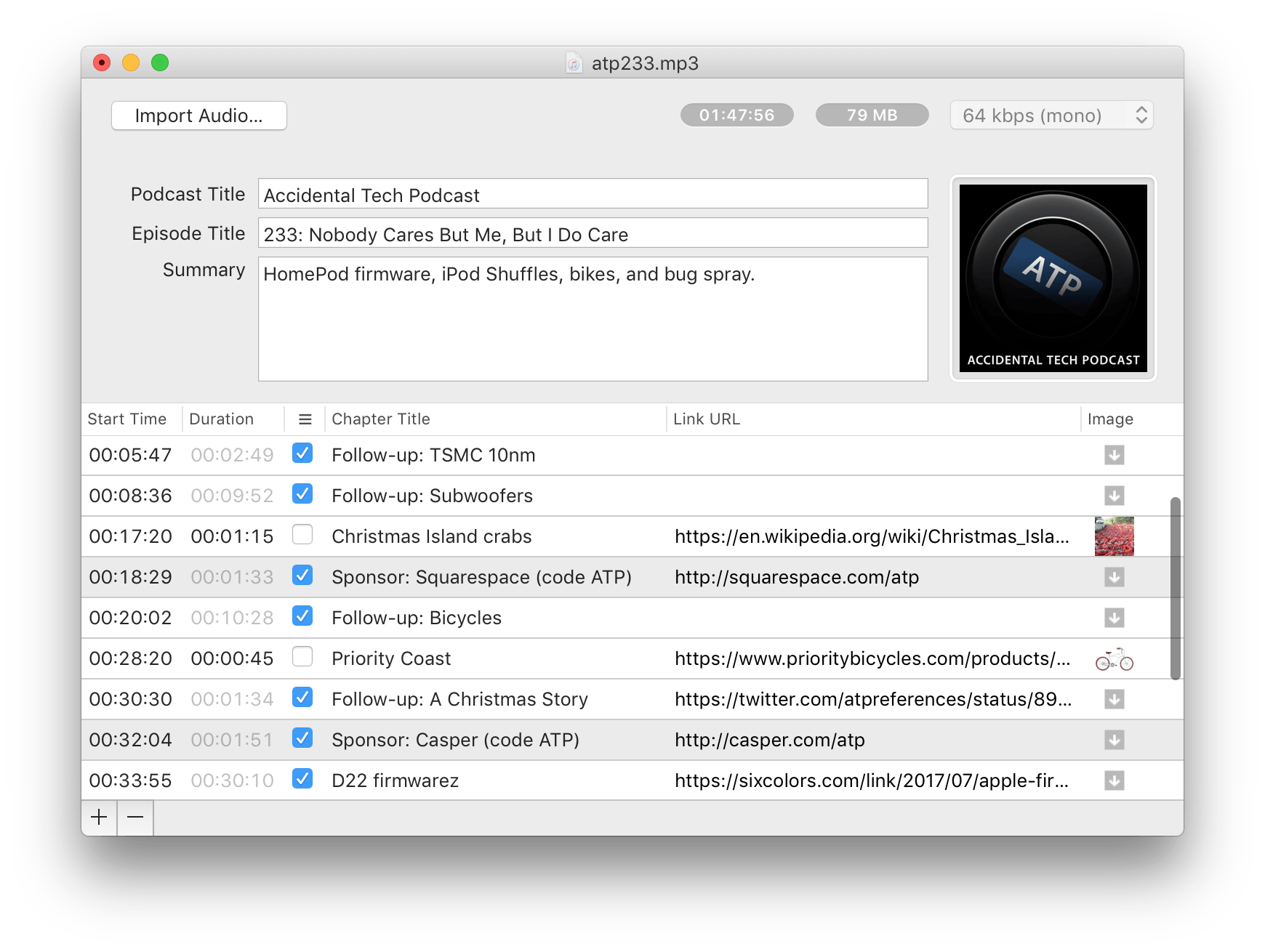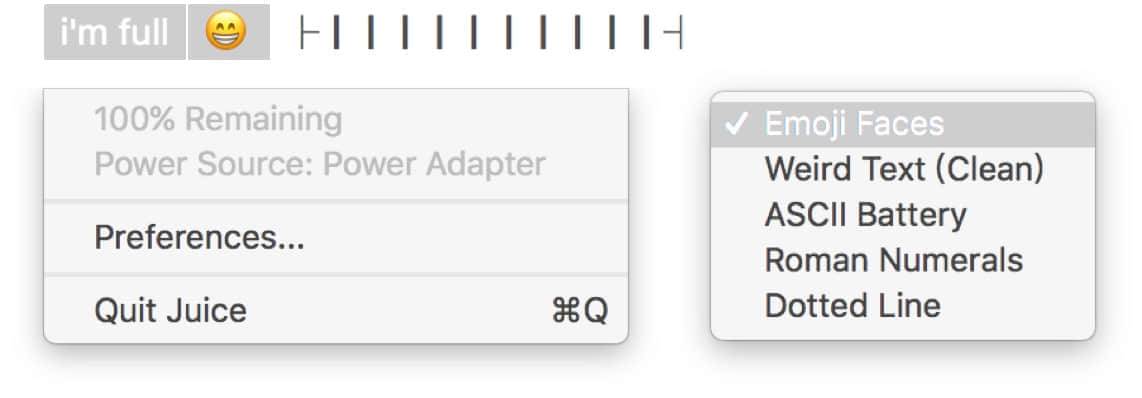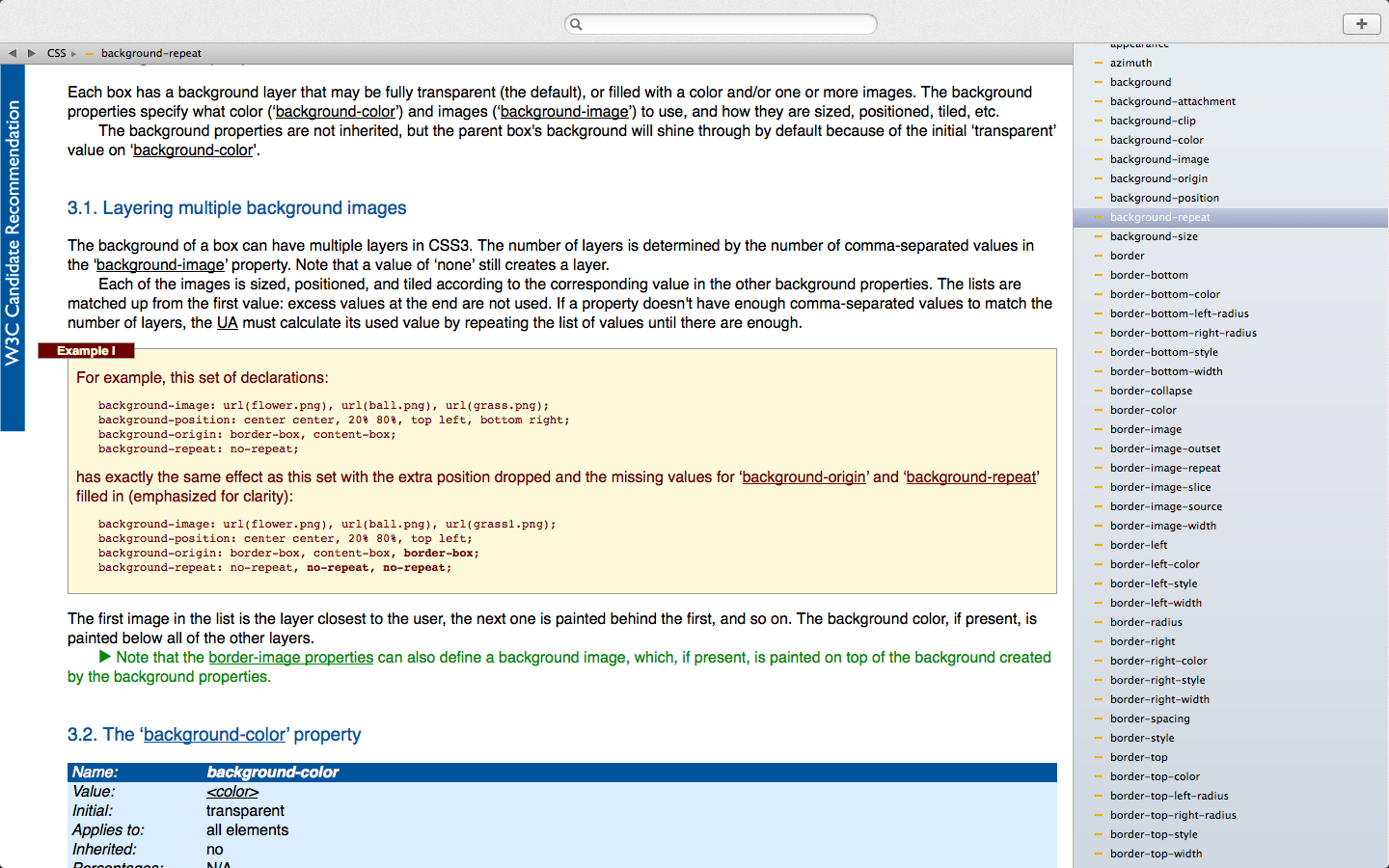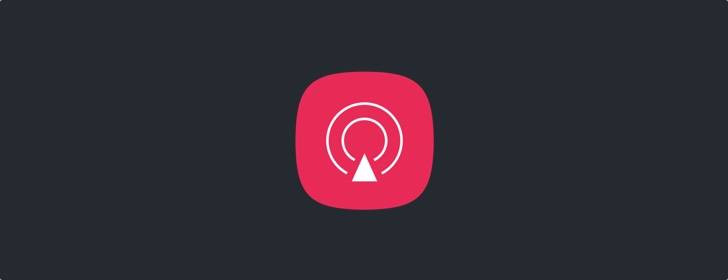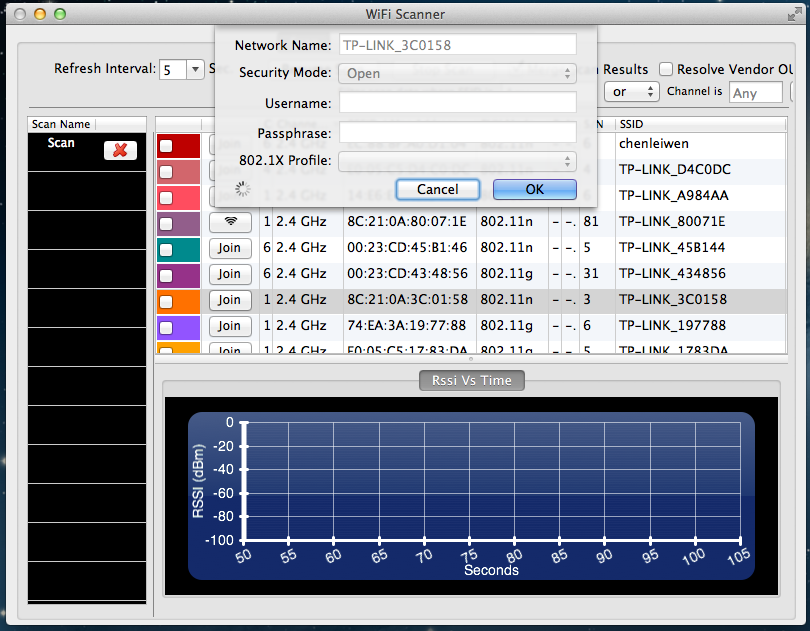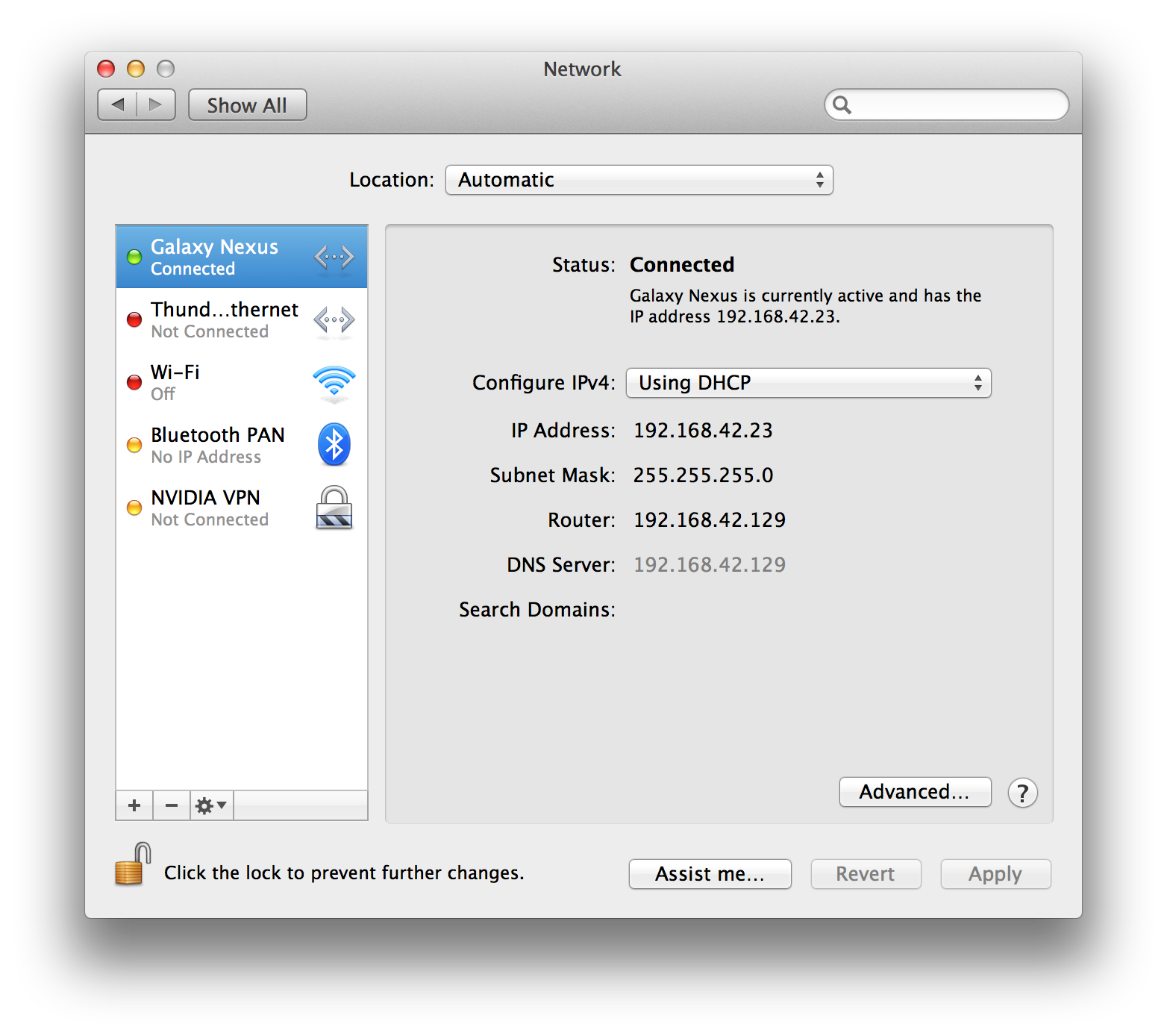苹果在Trackpad和Magic Mouse上定义的手势操作种类太少了,但如果使用jitouch就可以让这两种设备的潜力迸发,你可以为他们定义丰富的一指,二指,三指,四指手势操作,以触发更多类型的Action(程序动作)。
安装jitouch后你可以在偏好设置里找到它,导航栏里分Trackpad,Magic Mouse,Characters三种配置方式,你可以将设备设置为“Right-handed”(右手控制)或“Left-handed”(左手控制)。
jitouch的自定义手势可以应用在“All Applications”(全局)或是单个程序上(如下图):

我为Chrome设置了一组新的Trackpad手势,分别是:
One-Fix Left-Tap – 按住一点并在其左侧按一下-切换到Previous Tab(前一个网页)
One-Fix Right-Tap – 按住一点并在其右侧按一下-切换到Next Tab(后一个网页)
One-Fix Two-Slide-Up – 按住一点另外两指向上划-回到网页顶部
Four-Swipe-Down – 四指向下划-全屏
Four-Swipe-Left – 四指向左划-打开最近关闭的网页
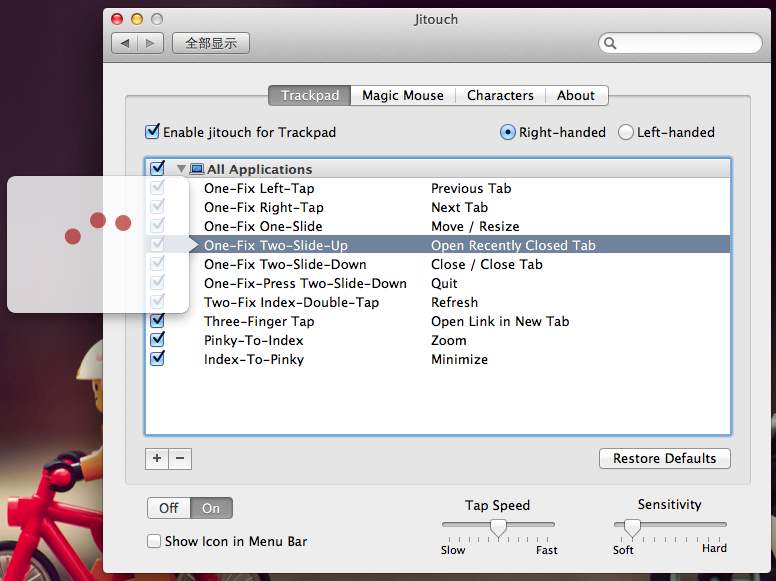
点击手势列表左下角的“+”可以添加新的手势,首先需要选择作用域,即Application,有全局(All Applications)及OS X上所有系统软件与非系统软件,下面就是Gesture(手势),每一个Gesture只能赋予一种Action,也可以用热键来替代。
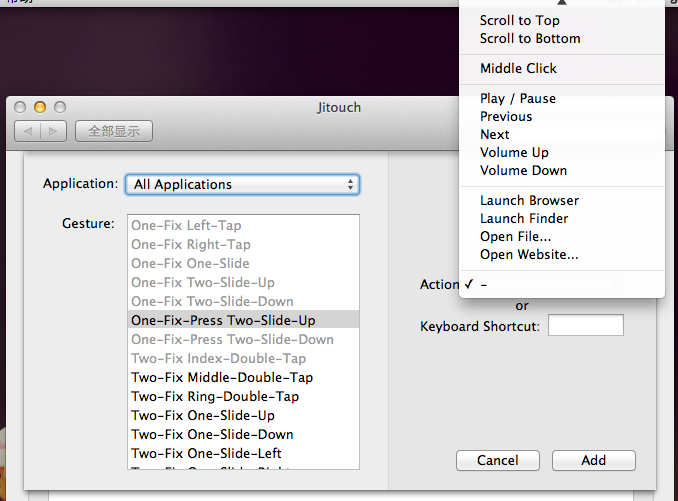
Action列表里聚集了许多常用动作,分布在了窗口缩放,页面操作,多媒体播放,Finder,浏览器等方面,下面是Action列表:
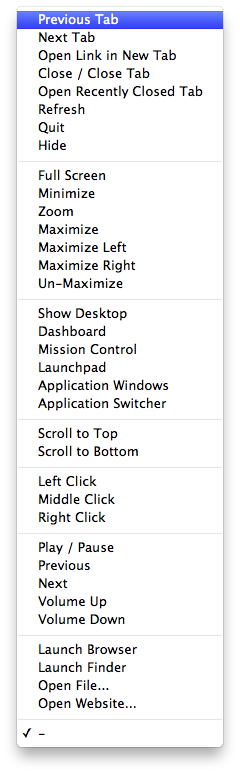
jitouch还有一个好玩的功能,就是用画字母的手势来触发Action(Characters),比如你想用手势直接触发QQ,可以点击“+”,添加手势“Q”,在Action列表里选择“Open File”,选择QQ.app后确认,然后在Trackpad上用双指按动画提示里的顺序画出Q字形即可启动QQ的程序,但“Characters”并没有说的那么好用,体验一下就好,不是很实用。
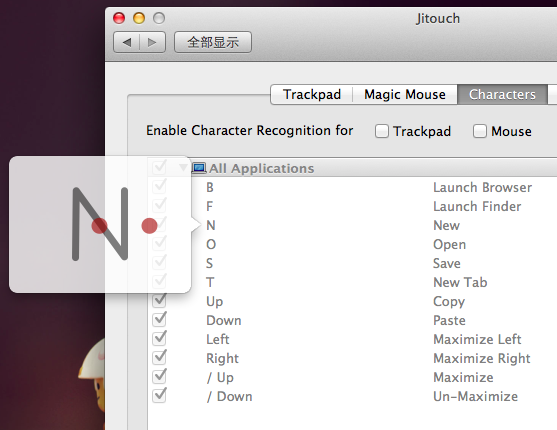
友情提示:在使用jitouch前,你可能需要关闭OS X上默认的多点触摸手势操作,以免与jitouch上的同类型手势冲突,从而引发卡死。